在当今数字化时代,Word 文章的分享变得十分常见且重要,无论是在学术研究、商务办公还是日常交流中,我们都需要将 Word 文档传递给他人以实现信息的共享和协作,下面将详细介绍几种常见的 Word 文章分享方法及其相关要点。
一、通过电子邮件分享
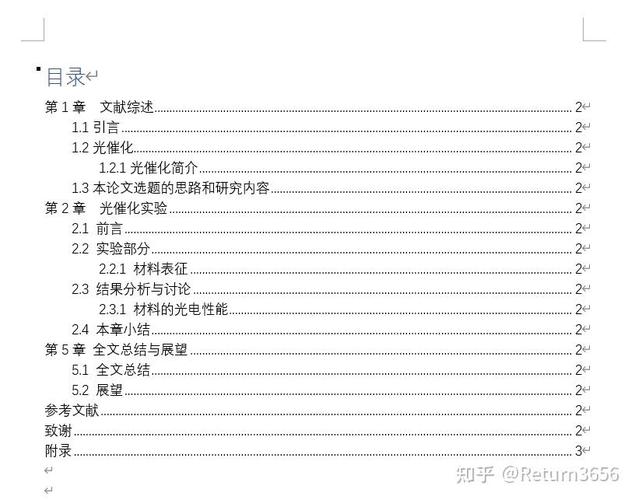
这是最传统也是最常用的方法之一,打开你的 Word 文档并完成编辑后,选择“文件”菜单中的“另存为”选项,在弹出的保存对话框中,选择合适的保存位置(如电脑桌面或特定文件夹),并确保文件格式为.docx 或.doc(根据需要选择),保存完成后,打开你的电子邮件客户端(如 Outlook、Gmail 等)。
创建一封新邮件,在收件人栏中填写接收者的邮箱地址,如果需要同时发送给多个收件人,可以用逗号分隔各个邮箱地址,在邮件主题栏中简要说明邮件内容和附件信息,[文章主题] Word 文档分享”,点击邮件正文下方的“添加附件”按钮,找到刚才保存的 Word 文档并选中它,点击“打开”将其添加到邮件附件中,撰写邮件正文,向收件人说明文档的相关情况或提出一些要求,点击“发送”按钮即可将邮件发送出去。
二、使用云存储服务分享
随着云计算技术的发展,云存储服务成为了一种便捷的 Word 文章分享方式,常见的云存储服务有百度网盘、腾讯微云、OneDrive 等,以百度网盘为例,首先需要注册并登录百度网盘账号,登录后,点击“上传”按钮,选择本地的 Word 文档进行上传,上传完成后,在文件列表中找到该文档,右键点击并选择“分享”。
在弹出的分享设置窗口中,你可以选择创建链接分享、私密分享或指定人员分享等方式,如果选择创建链接分享,还可以设置链接的有效期、提取码等参数,复制生成的分享链接或记录相关信息,然后将链接发送给接收者即可,接收者可以通过点击链接,按照提示输入提取码(如果有)下载 Word 文档到本地查看。
三、利用社交媒体平台分享
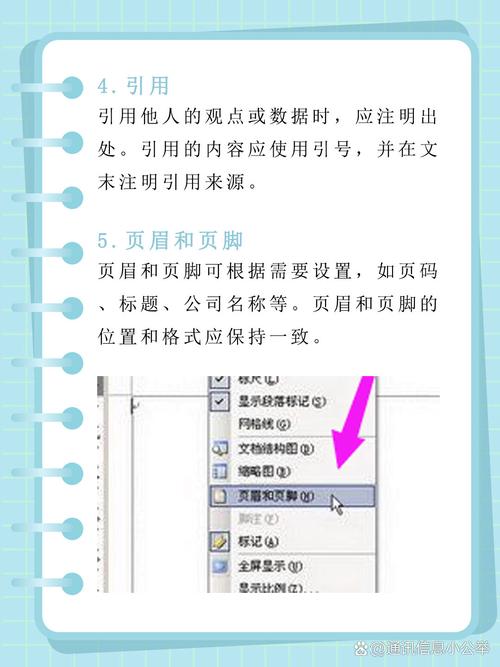
社交媒体平台也提供了 Word 文章分享的途径,比如微信、QQ 等即时通讯工具以及微博等社交平台,以微信为例,先将 Word 文档保存在手机本地存储中,打开微信,进入与要分享对象的聊天窗口,点击聊天界面中的“+”号,选择“文件”选项,在手机的文件管理器中找到 Word 文档并选中它,点击“发送”即可将文档发送给对方,对方收到后可以直接在手机上查看文档内容(部分手机可能需要安装相应的办公软件才能更好地查看格式)。
四、通过办公协作平台分享
在一些企业或团队内部,通常会使用专门的办公协作平台来分享 Word 文章,如钉钉、企业微信等,以钉钉为例,在电脑上登录钉钉账号并打开相应的团队群组,点击群聊窗口中的“+”号,选择“文件”选项,找到本地的 Word 文档并上传,文档上传成功后,群成员可以在群文件中查看和使用该文档,一些办公协作平台还支持多人在线协作编辑 Word 文档,方便团队成员共同完成工作。
FAQs
问题 1:Word 文章包含敏感信息,如何安全地分享?
答:Word 文章包含敏感信息,建议先对文档进行加密处理,可以使用 Word 自带的加密功能,设置密码保护文档,在分享时,通过安全的渠道(如加密的电子邮件或企业内部的安全文件传输系统)将加密后的文档和密码分别发送给接收者,并提醒接收者妥善保管密码,确保信息安全。
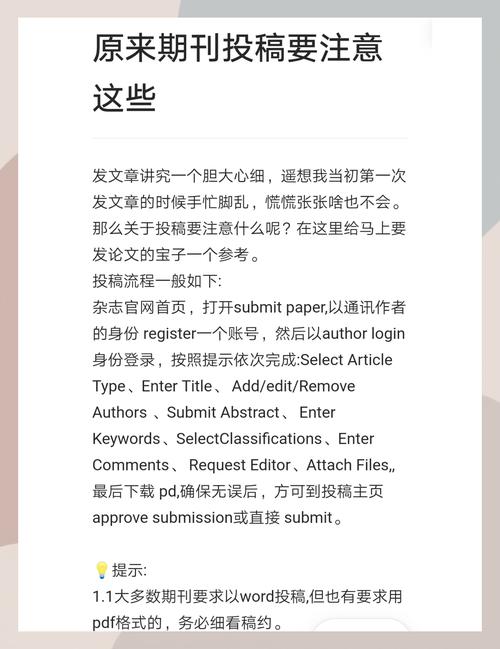
问题 2:当分享的 Word 文章在接收方设备上出现格式错乱怎么办?
答:格式错乱可能是由于接收方设备的办公软件版本与发送方不一致或者字体缺失等原因导致的,建议双方确认使用的办公软件版本是否兼容,如果是字体缺失的问题,可以让发送方将文档中使用的特殊字体随文档一起发送给接收方,并告知接收方如何安装字体,在保存 Word 文档时,选择兼容性较好的格式(如.doc 格式)也可以在一定程度上减少格式错乱的情况发生。
以上就是关于“word文章怎么分享”的问题,朋友们可以点击主页了解更多内容,希望可以够帮助大家!
内容摘自:https://news.huochengrm.cn/cydz/24394.html
